Najlepsze darmowe konwertery MP4 na DivX do przełączania formatów z MP4 na DivX
DivX to kodek wideo szeroko stosowany w telewizorach i odtwarzaczach DVD do strumieniowego przesyłania wysokiej jakości filmów. Podobnie jak MP4, DivX oferuje filmy wideo o wysokiej jakości wizualnej przy małym rozmiarze pliku dzięki możliwości kompresji. Czasami jednak pliki MP4 nie są rozpoznawane na niektórych urządzeniach. W większości przypadków telewizory i odtwarzacze DVD akceptują tylko określony format, DivX.
Konwersja formatów to niemal codzienność ludzi, zwłaszcza tych, którzy lubią oglądać filmy. Tymczasem, jeśli chcesz odtwarzać pliki MP4 na telewizorach, powinieneś dowiedzieć się, jak przekonwertować MP4 na DivX. W tym drogowskazie dowiesz się, jak: konwertuj MP4 na DivX online za darmo, na komputerach stacjonarnych i urządzeniach mobilnych.

- Część 1. Praktyczne sposoby konwersji MP4 na DivX w systemie Windows / Mac
- Część 2. Jak przekonwertować MP4 na DivX na urządzeniu mobilnym?
- Część 3. Często zadawane pytania dotyczące konwersji MP4 na DivX
Część 1. Praktyczne sposoby konwersji MP4 na DivX w systemie Windows / Mac
1. Vidmore Video Converter
Pierwszym polecanym przez nas narzędziem jest Vidmore Video Converter. Korzystając z tego programu, konwersja MP4 do DivX i wielu innych formatów na inne jest teraz łatwa. To narzędzie obsługuje wiele formatów plików wideo, w tym DivX, MP4, MOV, MKV, FLV, MXF, TS, MPEG itp. Może konwertować zi do MP3, WMA, WAV, FLAC, AAC i wiele innych dla dźwięku.
Poza tym konwersja plików wsadowych jest obsługiwana bez ograniczeń rozmiaru pliku. Ponadto zapewnia opcję dostosowywania profilu, umożliwiając skonfigurowanie wyjścia wideo i audio przetwarzanego pliku. Poniżej znajduje się procedura konwersji MP4 na DivX za pomocą tego programu.
Krok 1. Pobierz i zainstaluj narzędzie
Zacznij od pobrania kopii instalatora aplikacji. Aby to zrobić, kliknij poniższe przyciski bezpłatnego pobierania. Postępuj zgodnie z instrukcjami kreatora konfiguracji na ekranie i zainstaluj narzędzie na swoim komputerze. Następnie uruchom aplikację.
Krok 2. Prześlij wideo do konwersji
Następnie zaimportuj wideo MP4, które chcesz przekonwertować, klikając Plus przycisk podpisu w głównym interfejsie narzędzia. Opcjonalnie możesz użyć funkcji przeciągnij i upuść, aby przesłać pliki wideo.
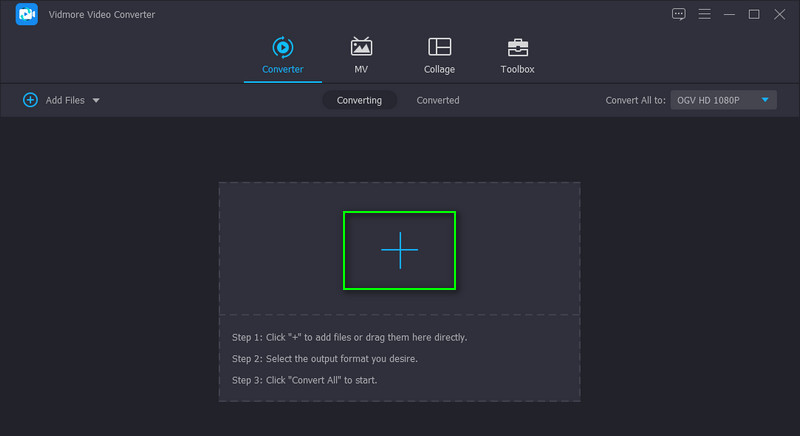
Krok 3. Ustaw DivX jako format wyjściowy
Tym razem otwórz Profil menu w prawym górnym rogu interfejsu. Stąd zobaczysz listę dostępnych formatów. Pod Wideo wybierz DivX w lewej kolumnie bocznej. Następnie wybierz profil lub jakość odpowiednią do swoich potrzeb.
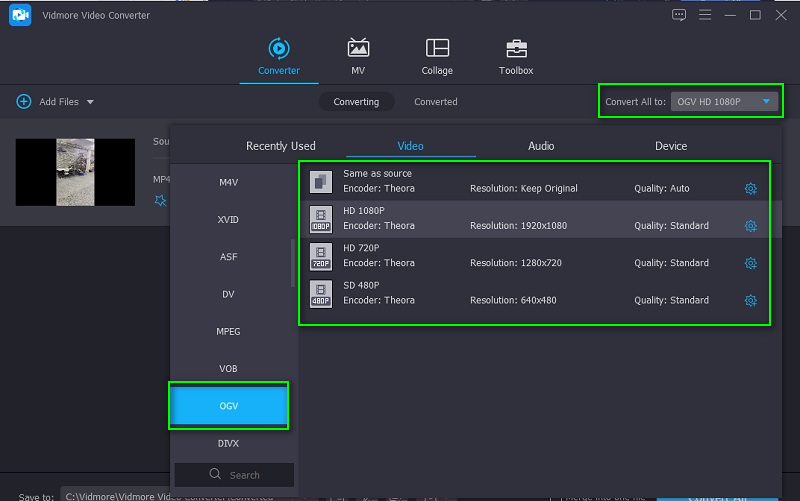
Krok 4. Konwertuj MP4 na DivX
Teraz wybierz miejsce docelowe pliku, aby zapisać ostateczną wersję wideo. Po prostu kliknij Teczka na dole interfejsu i ustaw katalog. Po zakończeniu kliknij Skonwertuj wszystko przycisk, aby rozpocząć proces konwersji. Po zakończeniu procesu dane wyjściowe pojawią się w ustawionym folderze i można natychmiast wyświetlić odtwarzanie.
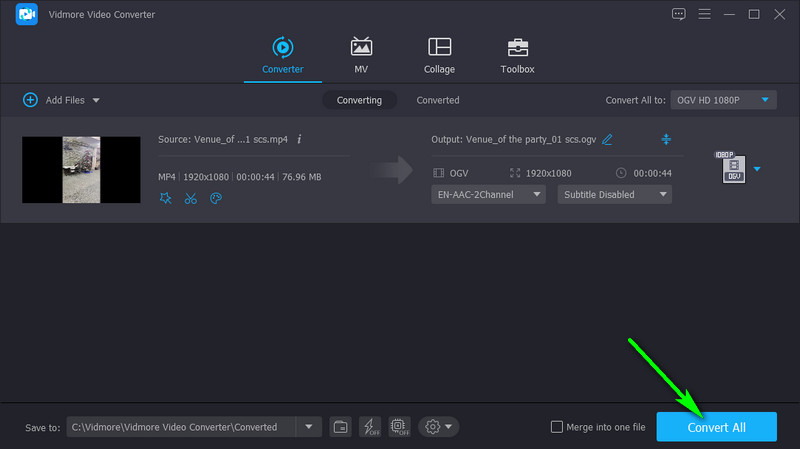
2. VLC Media Player
VLC Media Player ma więcej możliwości niż strumieniowanie multimediów. Może pracować jako konwerter wideo/audio z dużą obsługą formatów multimedialnych. Co więcej, możesz korzystać z tego narzędzia niezależnie od platformy, z której korzystasz. Jest dostępny na urządzeniach Mac, Windows, Linux, Android i iOS. Kolejną atrakcją tego programu są pomocne opcje edycji wideo, w których można przycinać filmy i zmieniać orientację wideo. Jednak proces konwersji może nie być tak prosty, jak w przypadku poprzedniego narzędzia. Niemniej jednak, oto jak VLC konwertuje MP4 na DivX za pomocą tej aplikacji.
Krok 1. Upewnij się, że na komputerze jest zainstalowany VLC Media Player. Uruchom program później.
Krok 2. Następnie przejdź do Konwertuj / Zapisz opcję i dodaj docelowy plik wideo MP4.
Krok 3. Teraz utwórz nowy profil, który pomoże ci przejść z MP4 na DivX. Przejdź do Kodek wideo sekcji Profil, ustaw DivX jako Kodeki uderzył Stwórz.
Krok 4. Następnie otwórz Profil listę menu i wybierz swój nowo utworzony profil. Na koniec kliknij Początek przycisk, aby rozpocząć proces konwersji.
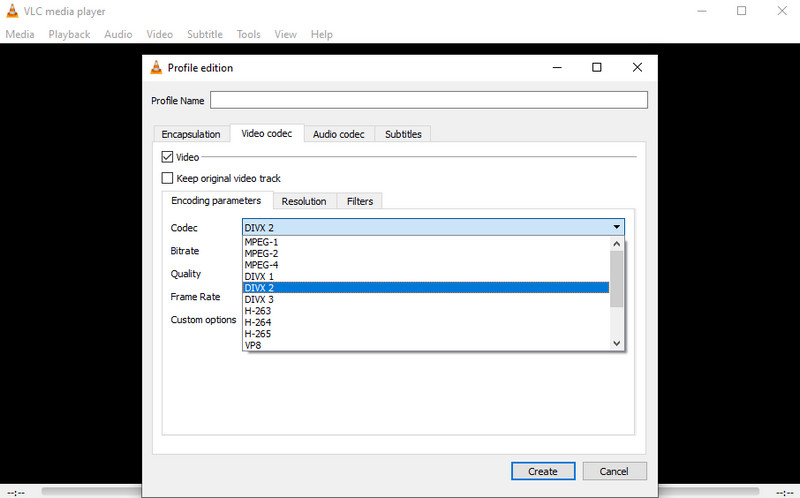
3. Konwersja
Proces bezpłatnej konwersji MP4 na DivX online można zrealizować za pomocą Convertio. To bezpłatne narzędzie działa online za pomocą przeglądarki internetowej, takiej jak Chrome, Firefox, Microsoft Edge itp. Ponadto umożliwia przesyłanie plików lokalnie lub z usług przechowywania w chmurze, takich jak Dropbox i Dysk Google. Co więcej, pozwala użytkownikom dostosować jakość dźwięku, szybkość transmisji, ustawienia wstępne i ustawienia kodeków w celu wygenerowania pożądanego wyjścia. Nie ma również reklam, spamu ani wirusów, które mogłyby uszkodzić komputery. Postępuj zgodnie z poniższymi wskazówkami, jeśli chcesz dowiedzieć się, jak przekonwertować MP4 na DivX za pomocą Convertio.
Krok 1. Przede wszystkim uruchom przeglądarkę i odwiedź oficjalną stronę programu.
Krok 2. Kliknij Wybierz pliki przycisk, aby rozpocząć przesyłanie plików. Przeglądaj wideo MP4 z folderu na komputerze i wybierz je do przesłania.
Krok 3. Wybierz format wyjściowy z Profil menu i kliknij czerwony Konwertować przycisk, aby zainicjować proces.
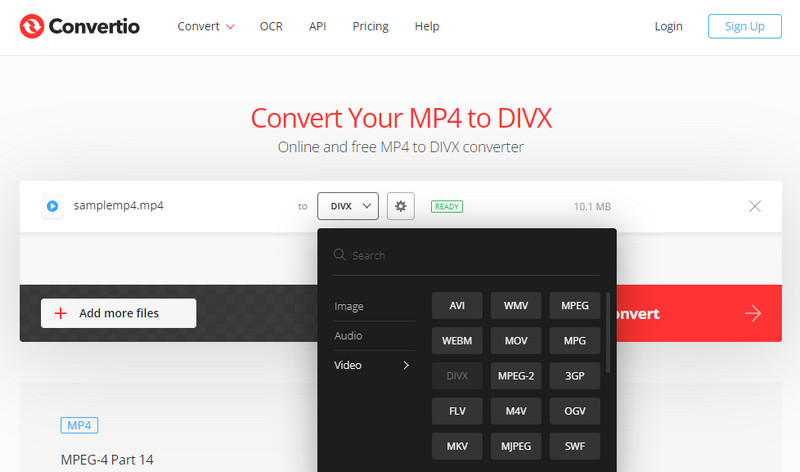
Część 2. Jak przekonwertować MP4 na DivX na urządzeniu mobilnym?
Wraz z rozwojem i postępem technologii ludzie chcą robić rzeczy za pomocą telefonów komórkowych. Obejmuje to nawet konwersję formatów. Jednak wybór idealnej aplikacji jest konieczny. Dlatego wybraliśmy najlepszy konwerter MP4 na DivX na Androida i iPhone'a.
1. Fabryka formatów wideo
Video Format Factory jest uważany za pakiet wideo zapewniający różne funkcje manipulacji wideo. Może służyć jako konwerter wideo, cutter, kompresor, cropper z intuicyjnym interfejsem. Podobnie jakość wyjściowa jest wysoce konfigurowalna, co pozwala modyfikować współczynnik proporcji, kodek, częstotliwość i wiele innych. Poza tym dostępne są ustawienia wstępne dla MP4, AVI, DVD w formacie PAL, MPEG itp.
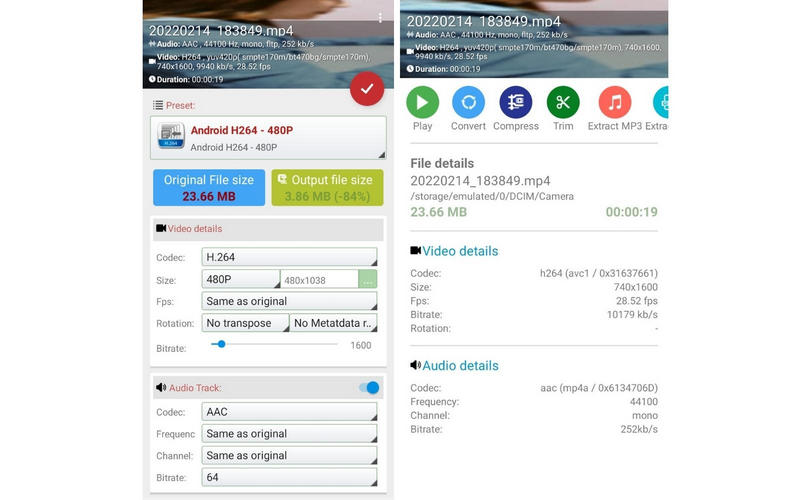
2. Konwerter wideo na Androida
Kolejnym najlepszym darmowym konwerterem MP4 na DivX, którego powinieneś użyć, jest Video Converter Android. Dzięki niemu możesz cieszyć się konwersją prawie wszystkich plików multimedialnych, w tym DivX, FLV, MKV, MOV, MPG i wielu innych. Dodatkowo zachowuje oryginalną jakość wideo. Co więcej, jest wyposażony w tryb zaawansowany, który pozwala określić szybkość transmisji wideo, kodek itp.
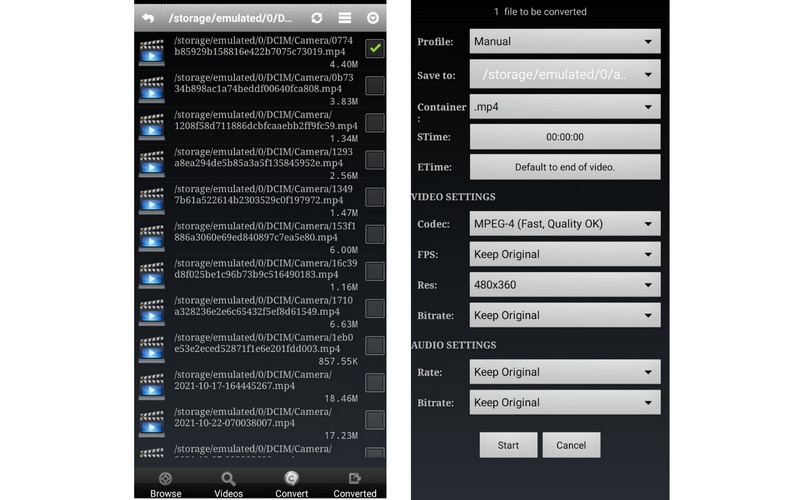
Dalsza lektura:
Konwertuj MTS na MP4 - Jak konwertować filmy z kamery na smartfony
Odtwarzacz DivX i jego alternatywa do odtwarzania filmów DRM DivX
Część 3. Często zadawane pytania dotyczące konwersji MP4 na DivX
Co to jest plik .divx?
DivX, skrót od Digital Video Express, to format wideo używany do kompresji plików wideo z niewielką utratą jakości wideo. W szczególności opiera się na MPEG-4 do kompresji filmów tak, aby zmieściły się na płycie DVD lub CD.
Jak przekonwertować DivX na MP4?
Przekształcenie z DivX na MP4 można osiągnąć za pomocą oprogramowania konwertującego. Powyżej wymieniono niektóre z narzędzi, do których możesz się odnieść. Jeśli jednak chcesz dokonać konwersji przy niewielkiej lub zerowej jakości strat, rozważ Vidmore.
Czy DivX jest uważany za przestarzały?
Tylko kilka osób korzystało z tego formatu wideo, ale DivX istnieje już od jakiegoś czasu. W rzeczywistości został spopularyzowany przez duże firmy filmowe, w tym Dreamworks SKG, Universal i Paramount.
Wniosek
Teraz możesz się uczyć jak przekonwertować MP4 na DivX za darmo za pomocą różnych narzędzi wymienionych powyżej. Istnieją narzędzia komputerowe, które składają się z dwóch metod: online i offline. Z drugiej strony możesz wygodnie konwertować za pomocą smartfona, aby przełączać formaty z MP4 na DivX.
Wskazówki MP4


